Иллюстрированный самоучитель по Office2003
Специальная вставка
Скопировав содержимое ячеек в буфер обмена, мы можем вставить его полностью или частично в другое место. Под специальной (выборочной) вставкой подразумевают вставку не всего содержимого ячейки, а только находящейся в ней формулы, значения, комментария и т.д.
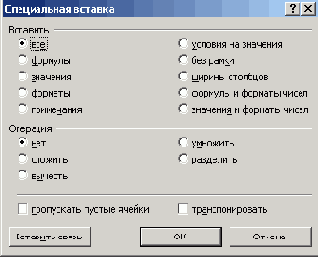
Рис. 14.12 Диалоговое окно Специальная вставка
Рассмотрим назначение различных положений переключателя в рамке Вставить (Paste):
Установка переключателя в рамке Операция (Operation) в положение сложить (Add), вычесть (Subtract), умножить (Multiply) или разделить (Divide) обеспечивает выполнение соответствующей математической операции, т.е. сложение, вычитание, умножение или деление данных. Например, с помощью специальной вставки можно уменьшить все значения диапазона на 20%. Для этого введите в ячейку число 0,8, скопируйте его в буфер обмена, выделите диапазон, выберите команду Специальная вставка (Paste Special) в меню Правка (Edit) и в появившемся диалоговом окне в группе Операция установите переключатель в положение умножить (Multiply).